3 módszer a tweetek dátum szerinti keresésére Androidon és PC-n – TechCult
Vegyes Cikkek / / September 20, 2023
A Twitter egy forgalmas platformmá vált, amely segíti a felhasználókat a kapcsolatteremtésben, a gondolatok megosztásában és a trendek kizárásában. A tweetek és retweetek folyton áradó folyama azonban gyorsan kitölti az idővonalat. Ilyen forgatókönyvekben, ha egy bizonyos bejegyzést egy adott dátumból találunk meg, az nem kevesebb, mint egy tű keresése a szénakazalban. Nos, azért vagyunk itt, hogy megkönnyítsük ezt a folyamatot a tweetek dátum szerinti kereséséről szóló útmutatónkkal Androidon és PC-n. Sétáljunk a Twitter hatalmas tárházában.

Tartalomjegyzék
Hogyan lehet felfedezni a tweeteket dátum szerint
Végtelenül görgeti a Twitter hírfolyamot, és hiábavaló kísérletet tesz annak megállapítására, hogy egyetlen tweetre van szüksége, fárasztó folyamat. A tweetek dátum szerinti keresésének lehetősége azonban lehetővé teszi a pillanatok időrendi sorrendben történő újratekintését, a megbeszélések pontos meghatározását, valamint a trendek és események nyomon követését. Így pontosan feltárhatja a valós idejű diskurzust.
Kereshet a Twitter-bejegyzésekben dátum szerint?
Igen, dátum szerint lehet keresni a Twitter-bejegyzésekben, mind a mobilalkalmazásban, mind a számítógépes webes verzióban. Nézzük végig a módszereket.
Hogyan kereshet a tweetekben dátum szerint számítógépen
A Twitter asztali webhelyverziójával háromféle módon navigálhat a tweetekhez egy adott napon. Mindegyiket elmagyarázzuk, és bármelyiket követheti, amelyet szeretne.
1. módszer: Keresés dátumtartomány szerint
A Twitter keresősávjával egy adott dátumtartományból kereshet tweeteket. Csak a felhasználó pontos Twitter-fogójára van szüksége. Kövesd a lépéseket:
1. Dob Twitter.
2. A keresni kívánt tweethez írja be a következő formátumot a keresősávba:
innen:[felhasználónév] óta: ÉÉÉÉ-HH-NN-ig: ÉÉÉÉ-HH-NN
Jegyzet: Cserélje ki a felhasználónevet a felhasználó pontos Twitter-fogójával.
Például: Ha 2023. augusztus 1. és 2023. augusztus 15. között a TechCult tweetjeit szeretné keresni, írja be:
tól: techculthq óta: 2023-08-01 ig: 2023-08-15

A keresési eredmények az Ön által megadott felhasználó tweetjeit jelenítik meg, amelyeket a megadott dátumok között küldtek el.
Olvassa el még: 9 legjobb Twitter-kártya-ellenőrző és generátor
2. módszer: Használja a Twitter speciális keresését
A Twitter Speciális keresés funkciója lehetővé teszi a felhasználók számára, hogy finomhangolják kereséseiket, és könnyedén és pontosan megtalálják a kritériumuknak megfelelő tweeteket. A benne lévő Dátumok szűrővel egy adott tartományon belül kereshet tweeteket. Kövesd a lépéseket:
1. Indítsa el a Twitter Speciális keresés oldal.
2. Görgessen le a Fiókok szakasz.'
3. Ban,-ben Ezekből a beszámolókból szövegmezőbe írja be a Twitter fogantyú a felhasználótól.

4. Most görgessen le a ponthoz Dátumok és válassza ki a Hónap, Nap, és Év számára Tól től és Nak nek.
5. Kattintson Keresés a jobb felső sarokban.

Mostantól több Speciális keresési feltételt is használhat a keresés további szűkítéséhez, például:
- Keressen több felhasználó tweetjeit a felhasználónevek vesszővel történő elválasztásával.
- Hozzáadhat vagy kizárhat konkrét szavakat, vagy adjon hozzá bármilyen pontos kifejezést adott esetben a keresési lekérdezéshez. Mindössze annyit kell tennie, hogy legyen fogalma a keresett tweetről.
Utal A Twitter Súgó cikke a Speciális keresés funkció használatának részletes megismeréséhez.
3. módszer: Töltse le a Twitter archívumot
Ez a módszer csak akkor segít, ha saját Tweetjeit egy adott dátumtól szeretné keresni, mind PC-n, mind Androidon. Kövesse az alábbi lépéseket:
1. Nyisd ki Twitter és kattintson a három vízszintes pontok ikonra a bal oldalsávon.
2. Kattintson Beállítások és támogatás, utána Beállítások és adatvédelem.
3. Ban,-ben Fiókja fület, kattintson rá Töltse le az adatok archívumát.

4. Írja be újra a Twitter jelszavát, és kattintson a gombra Archívum kérése.
Most várja meg, amíg az archív fájl elkészül. Amint letölthető, e-mailben és alkalmazáson belüli értesítésben kap értesítést. Kövesse a lépéseket a fájl letöltéséhez:
5. Nyisd ki Twitter és kattintson a harang ikonra ellenőrizni a Értesítések.
6. Most kattintson az archív adatértesítésre a képen látható módon.
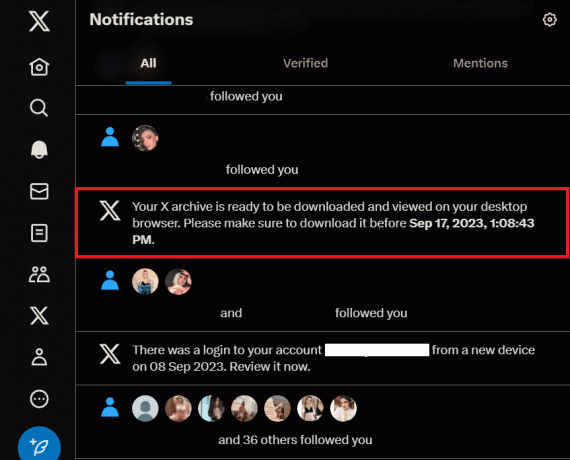
7. Írja be a jelszót, és kattintson a gombra Következő.
8. Most kattintson rá Küldött kód.
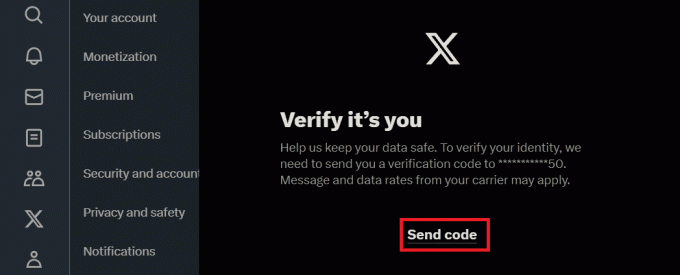
A regisztrált telefonszámra kap egy ellenőrző kódot, amelyet megadhat a fájl letöltéséhez.
9. Tekintse meg a Twitter archív fájlját, hogy megtudja, milyen tweetje van egy adott napon.
Olvassa el még: A Twitter-szálak megértése: létrehozásuk és használatuk
Hogyan kereshet a tweetekben dátum szerint Androidon
A Twitter Android-alkalmazásban nincs alternatív módja annak, hogy a Twitter Android-alkalmazásban bármely időponttól kezdve navigáljon a Tweetekhez. Ugyanannak megtekintéséhez letöltheti az archív fájlt. Kövesse az alábbi lépéseket:
1. Nyisd ki Twitter, érintse meg Beállítások és támogatás, és válassza ki Beállítások és adatvédelem a legördülő menüből.
2. Érintse meg Fiókja majd tovább Töltse le az adatok archívumát.
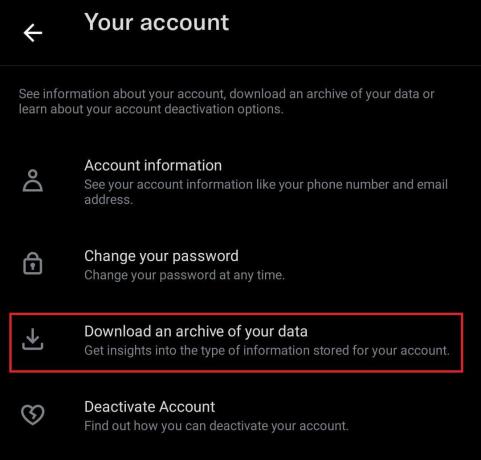
3. Írd be a Jelszó és érintse meg Archívum kérése.
Ez az! Várja meg az alkalmazáson belüli értesítést és e-mailt, amint az archív fájl letöltésre kész, majd kövesse a képernyőn megjelenő utasításokat a letöltéshez.
Ajánlott:Pontosak a Twitter-profillátogatások?
Reméljük, hogy az útmutató segített Önnek kereshet a tweetekben dátum szerint Androidon. Ha bármilyen kérdése vagy javaslata van velünk kapcsolatban, írja be a megjegyzés rovatba. Maradjon velünk a TechCult oldalán további tippekért és trükkökért.
Henry tapasztalt technológiai író, akinek szenvedélye az összetett technológiai témák elérhetővé tétele a mindennapi olvasók számára. A technológiai iparban szerzett több mint egy évtizedes tapasztalatával Henry megbízható információforrássá vált olvasói számára.



